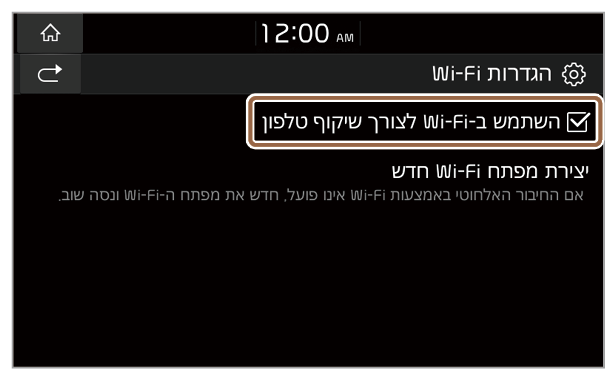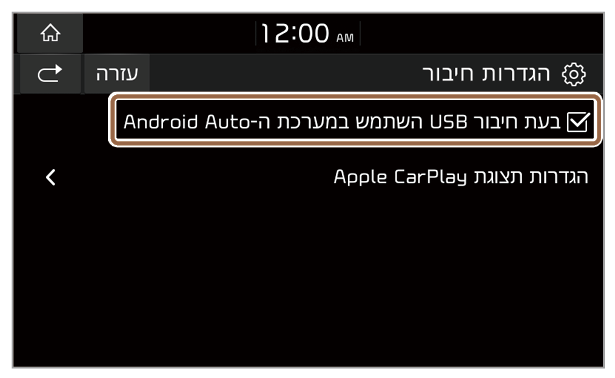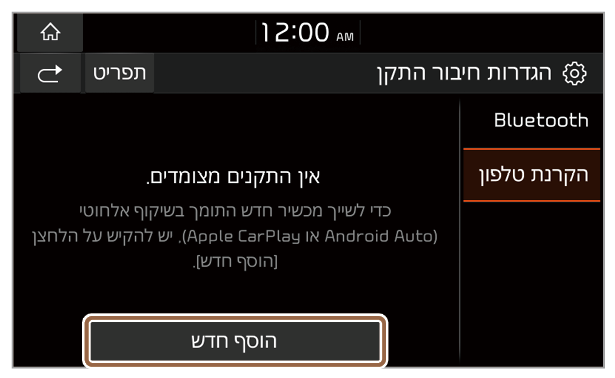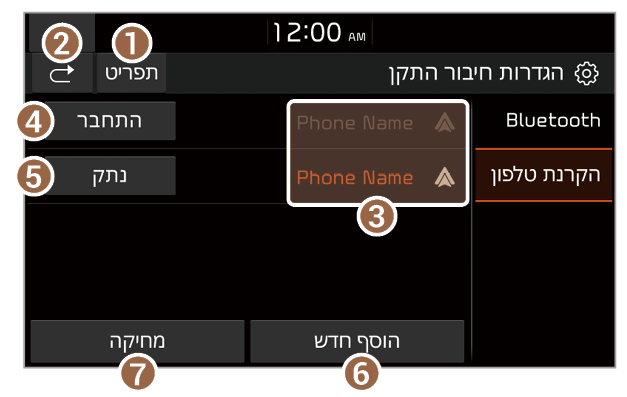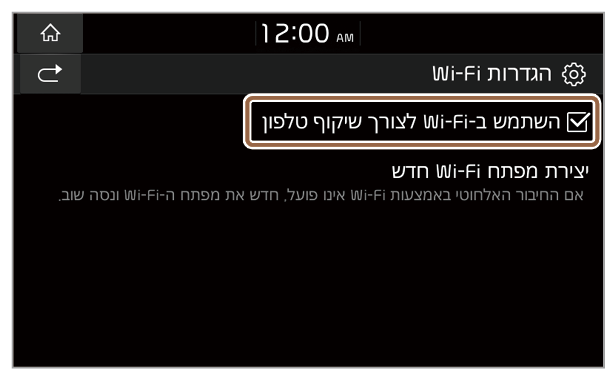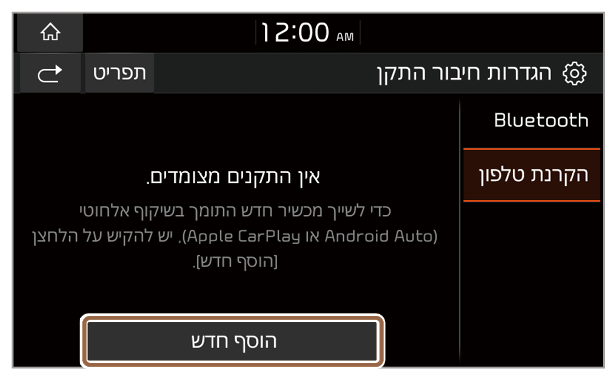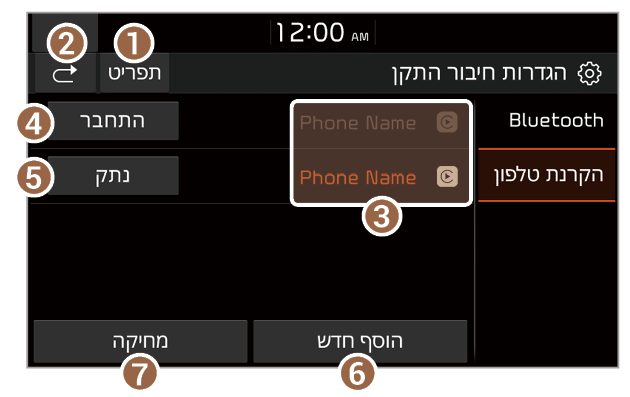חיבור טלפון חכם של Android דרך Android Auto
באפשרותך לחבר בין הטלפון החכם מסוג Android שלך והמערכת באמצעות Android Auto, ולשלוט ביישומים של הטלפון החכם דרך מסך המערכת.
לפני ההפעלה של Android Auto, הפעל את סוג החיבור הרצוי להקרנה של מסך הטלפון, והגדר את רשימת המכשירים לחיבורים אלחוטיים.
אזהרה
למען בטיחותך, החנה את הרכב במיקום בטוח לפני שתשנה את ההגדרות של הקרנת מסך הטלפון.
הפעלת קישוריות אלחוטית
במסך הבית לחץ על כל התפריטים > הגדרות > Wi-Fi, ולחץ על האפשרות השתמש ב-Wi-Fi לצורך שיקוף טלפון כדי להפעיל אותה.
הפעלת קישוריות USB
אפשר גם להפעיל את Android Auto על-ידי חיבור של הטלפון החכם ליציאת ה-USB ברכבך. כדי לחבר את הטלפון החכם שלך אל המערכת באמצעות כבל USB, יש להפעיל קישוריות USB.
במסך הבית, לחץ על כל התפריטים > הגדרות > חיבור התקן > הקרנת טלפון > תפריט > הגדרות חיבור, ולחץ על האפשרות בעת חיבור USB השתמש במערכת ה-Android Auto כדי להפעיל אותה.
הערה
המסכים המוצגים והפונקציות הזמינות עשויים להשתנות בתלות בדגם או במפרט הרכב.
שיוך טלפונים חכמים למערכת שלך לצורך הקרנה אלחוטית של מסך הטלפון
עבור חיבורים אלחוטיים להקרנת מסך הטלפון, תחילה שייך את הטלפון החכם שלך למערכת, כדי להוסיף אותו לרשימת המכשירים להקרנת מסך הטלפון. ניתן לרשום עד שישה טלפונים חכמים.
יש לוודא שהטלפון החכם תומך ב-Android Auto Wireless.
- במסך הבית, לחץ על כל התפריטים > הגדרות > חיבור התקן > הקרנת טלפון.
- אם אתה משייך טלפון חכם למערכת בפעם הראשונה, באפשרותך גם ללחוץ ולהחזיק את לחצן הזיהוי הקולי שעל ההגה.
- בטלפון החכם שברצונך לחבר, הפעל Bluetooth ו-Wi-Fi, חפש את המערכת של הרכב שלך ברשימת מכשירי ה-Bluetooth, ובחר בה.
- בדוק את שם ה-Bluetooth של המערכת, אשר מוצג בחלון הרישום החדש שקופץ במסך המערכת.
הערה
אם הטלפון החכם כבר נוסף לרשימת מכשירי ה-Bluetooth של המערכת, יש למחוק תחילה את הטלפון החכם מהרשימה, כדי להוסיף אותו לרשימת המכשירים להקרנת מסך הטלפון.
|
- ודא שסיסמאות ה-Bluetooth שמוצגות במסך הטלפון החכם ובמסך המערכת זהות, ואשר את החיבור מהטלפון החכם.
- לאחר הרישום, הטלפון החכם גם יתווסף באופן אוטומטי לרשימת מכשירי ה-Bluetooth.
- לאחר השיוך, הטלפון החכם יחובר למערכת. קרא את ההודעה בחלון ההתראה המוקפץ, ולחץ על הבא > תקין.
הערה
גם טלפונים חכמים שתומכים בחיבורי USB בלבד יופיעו ברשימת המכשירים להקרנת מסך הטלפון, כשהם מחוברים למערכת באמצעות כבל USB. בסיום החיבור, הטלפון החכם ייעלם מהרשימה.
גישה לרשימת המכשירים להקרנת מסך הטלפון
ברשימת המכשירים להקרנת מסך הטלפון, אפשר לראות ולנהל טלפונים חכמים רשומים.
במסך הבית, לחץ על כל התפריטים > הגדרות > חיבור התקן > הקרנת טלפון.
- הגדרות חיבור: הפעל או השבת קישוריות USB עבור Android Auto, או שנה את סידור המסך של Apple Carplay.
- מדריך למשתמש: גישה למדריך המקוון דרך קוד ה-QR. מסיבות בטיחות תוכל לגשת לקוד ה-QR רק אחרי שהרכב עצר.
- חזור לרמה הקודמת.
- רשימת הטלפונים החכמים המשויכים למערכת. לחץ על שם המכשיר כדי לחבר או לנתק את הטלפון החכם.
- חבר את הטלפון החכם.
- נתק את הטלפון החכם.
- שייך טלפון חכם חדש למערכת.
- מחק טלפונים חכמים משויכים. אם תמחק טלפון חכם מהרשימה, הטלפון יימחק גם מרשימת מכשירי ה-Bluetooth.
הפעלה של Android Auto
לפני שתשתמש ב-Android Auto, הקפד לבדוק את הפרטים הבאים:
Android Auto תומך בטלפון החכם שלך
Android Auto מותקן בטלפון החכם שלך
הורד והתקן את היישום Android Auto מתוך Google Play. אם אתה נמצא באזור שבו אין תמיכה ב-Android Auto, לא תוכל להתקין את היישום.
בצע את הפעולות הבאות כדי להפעיל את Android Auto:
- חבר את הטלפון החכם שלך ליציאת ה-USB ברכבך באמצעות הכבל שסופק עם הטלפון החכם. לחלופין, עבור לרשימת מכשירי ההקרנה, ובחר בטלפון החכם שלך.
- אם אתה מחבר את המכשיר לצורך הקרנה של מסך הטלפון בפעם הראשונה, קרא את ההודעה בחלון ההתראות המוקפץ ולחץ על הבא > תקין.
זהירות
אל תחבר ותנתק מחבר USB שוב ושוב בפרק זמן קצר. פעולה זו עלולה לגרום לשגיאה במכשיר או לליקוי בפעולת המערכת.
|
- אם הטלפון החכם שלך נעול, בטל את נעילתו ואשר את השימוש בהקרנת מסך הטלפון.
- במסך הבית, לחץ על כל התפריטים > הצגת טלפון.
- השתמש בפונקציות הטלפון החכם שלך, כגון התקשרות ושליחת הודעות, באמצעות המערכת.
- לחץ על סמל במסך כדי להפעיל יישום או לבצע פונקציה.
- לחץ על לחצן הזיהוי הקולי בהגה כדי להפעיל את הזיהוי הקולי של Google.
הערה
- גם אם תתחיל את הקרנת מסך הטלפון כשנגן המוזיקה של הטלפון החכם שלך משמיע מוזיקה, הפעלת המוזיקה לא תוכל לעבור למערכת באופן אוטומטי. כדי לנגן מוזיקה דרך המערכת, פתח את נגן המוזיקה במסך שעליו מוקרן מסך הטלפון והתחל את הנגינה, או החזק את לחצן המדיה לחוץ ובחר פונקציה מתאימה של הקרנת מסך הטלפון מתוך חלון בחירת המדיה.
- כשאתה משתמש בניווט של הטלפון החכם שלך באמצעות הקרנת מסך הטלפון, הצלילים הן מפונקציית הרדיו/מדיה של המערכת והן מיישום הניווט יושמעו דרך הרמקולים של הרכב. אם תסובב את כפתור עוצמת הקול כאשר שני הצלילים מושמעים, עוצמת הקול של הניווט תותאם ראשונה.
|
- כדי להפסיק את פעולת Android Auto, הוצא את כבל ה-USB מהמערכת, או נתק את הטלפון החכם מהרשימה של מכשירי הקרנת הטלפון.
הערה
- כאשר הקרנת מסך הטלפון פעילה דרך USB, אי אפשר לשנות את הגדרות הקישוריות של USB. כדי לשנות את ההגדרה, הוצא את כבל ה-USB מהמערכת.
- בהתאם למדיניות של Google, הסמלים במסך הראשי של Android Auto עשויים להשתנות.
- בהתאם למדיניות של Google, היישומים או הפונקציות התואמים ל-Android Auto עשויים להשתנות. לבדיקת היישומים התואמות, בקר בדף הבית של Android (https://www.android.com/auto).
- כדי להשתמש בהקרנת מסך הטלפון בסביבות שעברו אופטימיזציה, עדכן את מערכת ההפעלה של הטלפון החכם שלך לגרסתה החדשה ביותר.
- זמן הזיהוי עשוי להשתנות לפי החומרה, הקושחה וגרסת מערכת ההפעלה של המכשיר המחובר.
- ייתכנו חיובי תקשורת בנייד בעקבות השימוש בהקרנת מסך הטלפון.
- בתלות במצב אות הרשת, ייתכן שחלק מהפונקציות לא יפעלו כהלכה.
- ייתכן שהחיבור האלחוטי לא יפעל נכון, עקב הפרעה אלקטרומגנטית או גורמים סביבתיים אחרים.
- הימנע משליטה בטלפון החכם כאשר הקרנת מסך הטלפון נמצאת בשימוש.
- כשאתה משתמש ב-Android Auto הפונקציות הבאות אינן זמינות:
- חיפושים באמצעות לוח הבקרה או השלט הרחוק בהגה
- Apple CarPlay
- אם החיבור האלחוטי לקוי, צור סיסמה חדשה בלחיצה על כל התפריטים > הגדרות > Wi-Fi > יצירת מפתח Wi-Fi חדש, ונסה שוב.